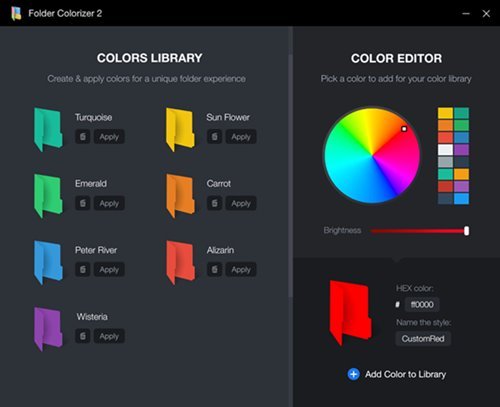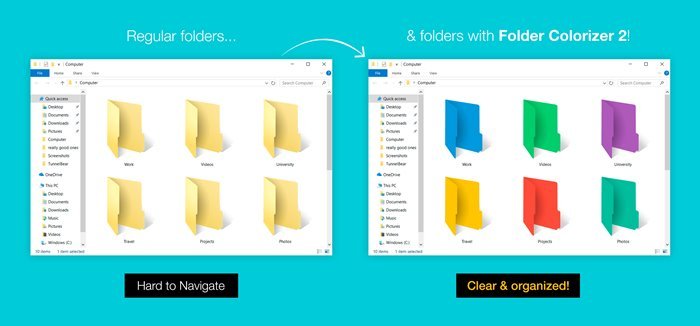Nah, Windows 10 ialah sistem pengendalian desktop yang terbaik dan paling popular. Berbanding dengan setiap sistem pengendalian desktop yang lain, Windows 10 menawarkan anda lebih banyak ciri dan pilihan penyesuaian.
Secara lalai, anda boleh menukar warna menu mula, warna bar tugas, bertukar antara tema gelap/terang dan banyak lagi. Namun, bagaimana pula dengan menukar warna folder dalam Windows 10?
Windows 10 tidak memberi anda pilihan untuk mengubah suai warna folder. Ya, anda boleh menukar ikon folder, tetapi bukan warnanya. Warna lalai untuk folder ditetapkan kepada kuning dalam Windows 10.
Walau bagaimanapun, perkara yang baik ialah anda boleh menggunakannya Banyak apl penyesuaian pihak ketiga untuk menukar warna folder dalam Windows 10 . Warna Folder untuk Windows membolehkan anda mewarnakan fail dan folder dalam sistem pengendalian.
Jadi, dalam artikel ini, kita akan bercakap tentang salah satu alat penyesuaian terbaik untuk Windows 10, yang dikenali sebagai Folder Colorizer. Bukan itu sahaja, tetapi kami juga akan membincangkan cara memasang perisian pada Windows. Jom semak.
Apakah itu Folder Colorizer?
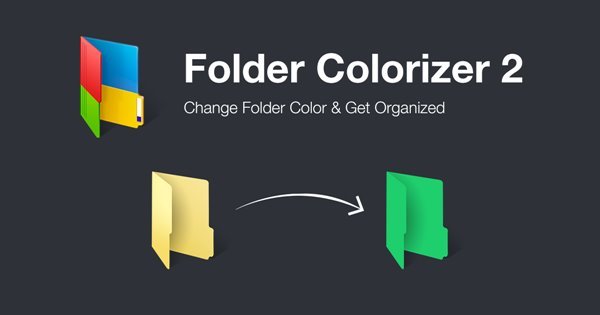
Nah, Folder Colorizer ialah alat mudah untuk menggunakan Windows untuk menukar warna folder. Perkara yang baik tentang Folder Colorizer ialah ia ringan dan sangat mudah digunakan.
Program ini memerlukan kurang daripada 20 megabait ruang storan untuk pemasangan. Setelah dipasang, Berjalan di latar belakang tanpa memperlahankan sistem . Program ini menamakan mana-mana folder dalam Windows Explorer mengikut warna.
Versi terkini Folder Colorizer iaitu Folder Colorizer 2 membawa pilihan penukar warna terus dalam menu konteks. Ini bermakna jika anda ingin menukar warna folder, klik kanan pada folder dan pilih Warnakan! > warna .
Jadikan folder menonjol
Jika anda berurusan dengan banyak folder pada komputer anda, anda mungkin mendapati Folder Colorizer sangat berguna. Walau bagaimanapun, ada kalanya kita perlu memilih folder tertentu dengan kerap dan segera.
Melabelkan folder dalam warna yang berbeza boleh menjadi cara terbaik untuk kekal teratur, terutamanya jika anda berurusan dengan banyak folder.
Dalam kes sedemikian, anda boleh menggunakan Pewarna Folder untuk mewarnakan folder. Dengan cara ini, anda akan dapat memilih folder dengan cepat.
Perkara penting yang perlu diberi perhatian ialah ia tidak menjejaskan prestasi sistem dalam apa cara sekalipun. Anda tidak perlu menjalankan apl sepanjang masa di latar belakang, jadi prestasi PC tidak terjejas.
Muat turun Pewarna Folder untuk PC (versi terkini)
Sekarang setelah anda mengetahui sepenuhnya tentang Folder Colorizer, anda mungkin ingin memuat turun program ringan pada komputer anda.
Sila ambil perhatian bahawa Pewarna Folder tersedia dalam dua versi. Versi lama tersedia secara percuma, manakala versi terkini memerlukan langganan.
Jika anda bercadang untuk menukar warna folder sahaja, anda boleh menggunakan versi percuma. Selain itu, versi percuma Folder Colorizer membolehkan anda menamakan folder dalam warna yang berbeza.
Di bawah, kami telah berkongsi versi terkini Pewarna Folder. Fail yang dikongsi di bawah adalah bebas virus/perisian hasad dan benar-benar selamat untuk dimuat turun dan digunakan. Jadi, mari kita beralih ke pautan muat turun.
- Muat turun Pewarna Folder untuk PC (pemasang luar talian)
Muat turun Pewarna Folder pada PC?
Nah, memasang Folder Colorizer adalah sangat mudah, terutamanya pada Windows 10. Pertama sekali, anda perlu memuat turun Folder Colorizer yang kami kongsikan di atas.
Setelah dimuat turun, lancarkan fail boleh laku Folder Colorizer dan ikut arahan pada skrin. Setelah dipasang, lancarkan aplikasi pada komputer anda. Pastikan anda memulakan semula komputer anda selepas pemasangan.
Setelah dipasang, anda perlu mengikuti panduan kami Cara Menukar Warna Folder dalam Windows untuk menggunakan Colorizer Folder pada PC. Ini adalah! saya selesai. Beginilah cara anda boleh memasang Folder Colorizer pada PC.
Jadi, panduan ini adalah mengenai Muat Turun Folder Colorizer untuk pemasang luar talian PC. Harap artikel ini membantu anda! Sila kongsi dengan rakan anda juga. Jika anda mempunyai sebarang keraguan mengenai perkara ini, sila beritahu kami di dalam kotak komen di bawah.